
WordPress es un CMS muy popular entre los desarrolladores web de frontend. Es estable, personalizable y permite crear una gran variedad de sitios Web.
Una de las herramientas útiles en wordPress es la herramienta de reparación de la BD de datos que permite reparar las tablas corruptas y optimizar la BD en general.
¿Cuando utilizar esta herramienta?
- Si su sitio Web no carga o se visualiza incorrectamente después de una actualización.
- Si encuentras errores en tu sitio WordPress que sugieren problemas con la base de datos.
- Si sospechas que la base de datos está corrupta o dañada.
- Después de una actualización fallida de WordPress o de un plugin.
- Si experimentas lentitud o problemas de rendimiento en tu sitio.
Si tiene estos problemas puede intentar utilizar esta herramienta contenida dentro del propio CMS. Para ello, siga estos pasos:
1.Primero: Localize el fichero de configuración de WordPress:
Vaya a la raíz de su proyecto o jerarquía de ficheros y localize el fichero wp-config.php, ábralo en un editor de texto.
2.Añada la siguiente línea de código en cualquier lugar del fichero wp-config.php:
define('WP_ALLOW_REPAIR', true);
Esta cadena habilita la ejecución de la herramienta de reparación de la BD de WordPress. Su función es la reparación de las tablas corruptas y la optimización de a BD
Guarde los cambios
3.Luego acceda al fichero repair.php que debe encontrarse en este dirección:
http://misitio.com/wp-admin/maint/repair.php
Coloque esta cadena en la barra de herramienta de su navegador web. No olvide reemplazar la cadena “misitio.com” con el nombre de dominio de su sitio Web o “localhost” si corresponde.
4.Si todo es correcto le saldrá la siguiente ventana en el navegador web:
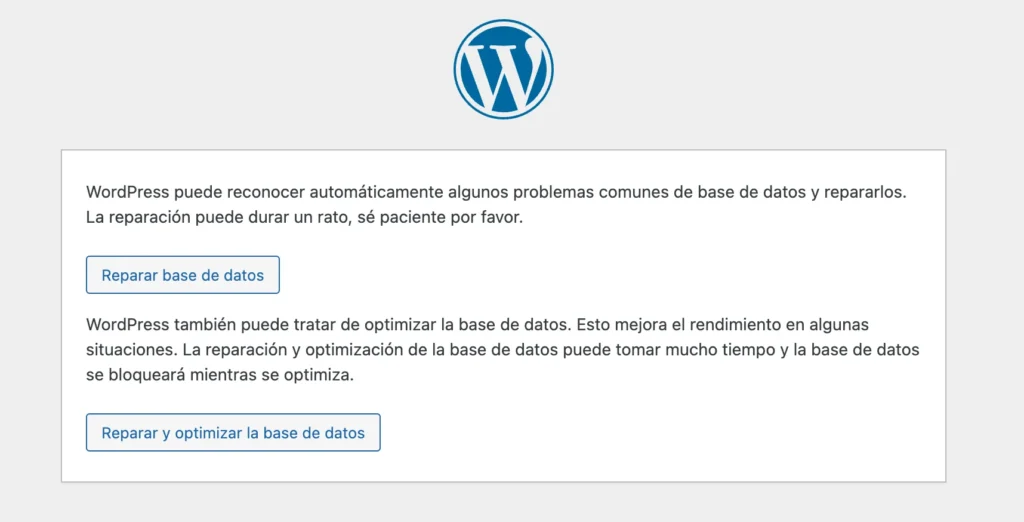
Darle click sobre el botón “reparar base de datos”; también puede intentar reparar y optimizar la base al mismo tiempo dándo click sobre el botón “reparar y optimizar la base de datos”
De esta forma tendrá de nuevo el sitio WordPress operativo.
5.Quita la línea de código que añadiste al archivo wp-config.php para evitar accesos no autorizados.
Espero que te haya servido este tutorial. Si es así, puedes escribirme un comentario. Estaré encantado de leerlo. Feliz codificación!